


Stampa a 2 colori
Cosa è la Stampa a 2 Colori?
Per stampare è possibile specificare da 1 a 4 colori tinta piatta.
È possibile selezionare la versione del processo (CMYK) alla quale il colore tinta piatta è assegnato e sostituire o eliminare qualsiasi colore tinta piatta.
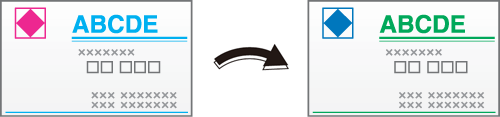
È consigliabile osservare le seguenti indicazioni
Usare la stampa a 2 colori in questi casi:
Quando si desidera stampare a costi ridotti
Quando si desidera creare annunci pubblicitari e materiali con un maggiore impatto e più facilmente visibili rispetto alla stampa monocromatica
Quando si desidera riprodurre colori speciali utilizzando i colori tinta piatta
Quando si desidera verificare un'immagine finita prima della stampa in serie a due colori
- I colori tinta piatta si riferiscono a colori contraddistinti da un nome specifico. Generalmente, il nome di ciascun inchiostro venduto da un produttore di inchiostri viene utilizzato come nome del colore tinta piatta. Il nome del colore tinta piatta da utilizzare può essere verificato usando l'applicazione Color Centro inclusa. Per informazioni dettagliate, fare riferimento a [Colore tinta piatta].
Lavori di destinazione
Non dipendono dal formato del file.
Strumenti di destinazione
Pannello a sfioramento (lavori archiviati sulle macchine) | Driver stampante | AccurioPro Print Manager | Hot Folder della macchina | AccurioPro Hot Folder |
|---|---|---|---|---|
- | . | . | . | . |
Ambiente operativo ipotizzato
Nome voce | Sommario |
|---|---|
SO | Windows 10 |
Applicazione | Adobe Acrobat Reader DC |
Driver stampante | Driver PS Plug-in |
- La schermata effettiva visualizzata potrebbe differire a seconda della versione o revisione dell'applicazione e dell'ambiente utilizzato.
Procedura di impostazione
Questa sezione descrive la procedura per la stampa a 2 colori utilizzando il Driver PS Plug-in.
Aprire l'originale nell'applicazione, quindi fare clic su [Stampa] nel menu [File].
Selezionare la stampante da usare per la stampa e fare clic su [Proprietà].
Procedere al passo 3 se si desidera sostituire uno qualsiasi tra i dati creati in entrambi, Ciano (C) e Magenta (M), con un colore tinta piatta.
Quando si lavora su dati creati con entrambi, ciano (C) e nero (K), procedere al passo 4 se si desidera sostituire il ciano (C) con un colore tinta piatta, lasciando però il nero (K) inalterato.
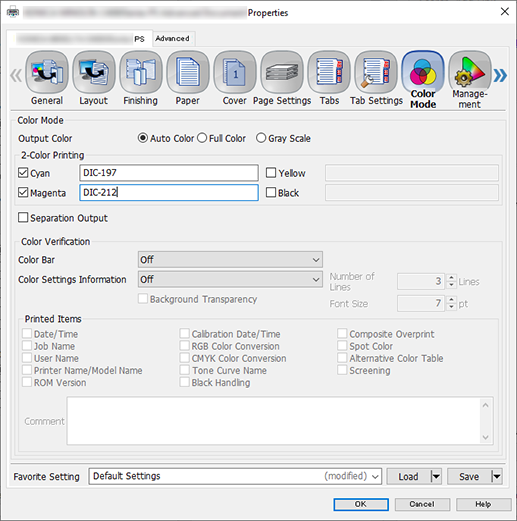
Selezionare la scheda [Colore] e configurare le voci.
Per informazioni dettagliate sulle impostazioni, consultare le impostazioni della scheda [Colore] 1 (descritte dopo la procedura).
Una volta completate queste impostazioni procedere al passo 5.
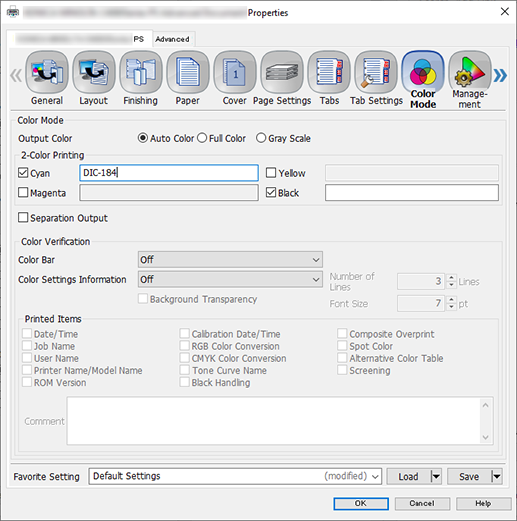
Selezionare la scheda [Colore] e configurare le voci.
Per informazioni dettagliate sulle impostazioni, consultare le impostazioni della scheda [Colore] 2 (descritte dopo la procedura).
Configurare le altre voci come necessario, quindi fare clic su [OK].
Inserire le [Copie] che si desidera stampare sulla schermata [Stampa] e fare clic su [Stampa].
Impostazioni della scheda [Colore] 1
Elemento | Valore di impostazione |
|---|---|
[Stampa a 2 Colori] | Aggiungere un segno di spunta a [Ciano] e [Magenta], quindi inserire, a titolo esemplificativo (vedere l'immagine della schermata riportata sopra), DIC‑197 nel [Ciano] e DIC‑212 nel [Magenta] |
Impostazioni della scheda [Colore] 2
Elemento | Valore di impostazione |
|---|---|
[Stampa a 2 Colori] | Inserire un segno di spunta a [Ciano] e [Nero], quindi immettere, a titolo esemplificativo (vedere l'immagine della schermata riportata sopra), DIC‑184 nel [Ciano] |


 in alto a destra nella pagina, diventa
in alto a destra nella pagina, diventa  e viene registrata come segnalibro.
e viene registrata come segnalibro.